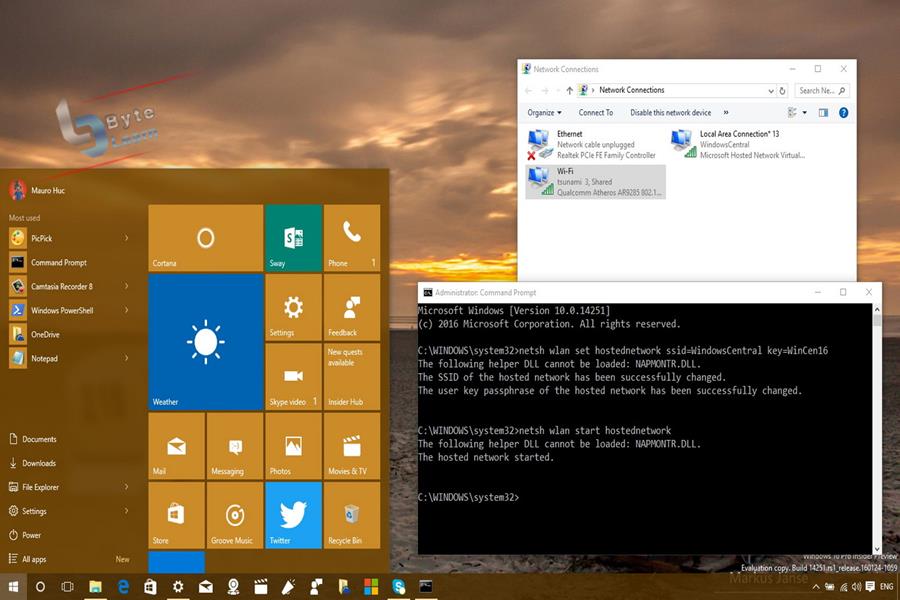
سلام امروز میخواهیم به یک قابلیت جالب در ویندوز به اسم "Hosted Network" اشاره کنیم. شما با این ویژگی می توانید در هر دستگاهی که کارت شبکه وایرلس وجود دارد یک شبکه هات اسپات یا نقطه اتصال ایجاد کنید تا سایر دستگاه ها از طریق وای فای به آن متصل و از اینترنت آن یا اشتراک گذاری فایل ها بهره مند شوند.
پس در ادامه با بایت لرن همراه باشید....
آموزش ما بروی ویندوز 10 هست ولی شما می توانید روی سایر نسخه های ویندوز هم اینکار رو انجام بدید چون مراحل کاملاً مشابه هستن.
گام اول :
در ابتدا شما باید مطمئن شوید که کارت وایرلس شما از این قابلیت پشتیبانی می کند برای این منظور پنجره Command Prompt (CMD) در حالت Administrator اجرا کنید.
(برای اینکار می توانید در منو استارت کلمه cmd را سرچ کنید و بروی برنامه کلیک راست و دستور run admin ... را اجرا کنید)
و دستور زیر را تایپ و اینتر را بزنید تا گزینه زیر را که در تصویر مشخص کردیم مشاهده کنید
(اگر این گزینه هم وجود نداشت مراحل را ادامه بدید چون خیلی از برند ها نشون نمیدن)
NETSH WLAN show drivers
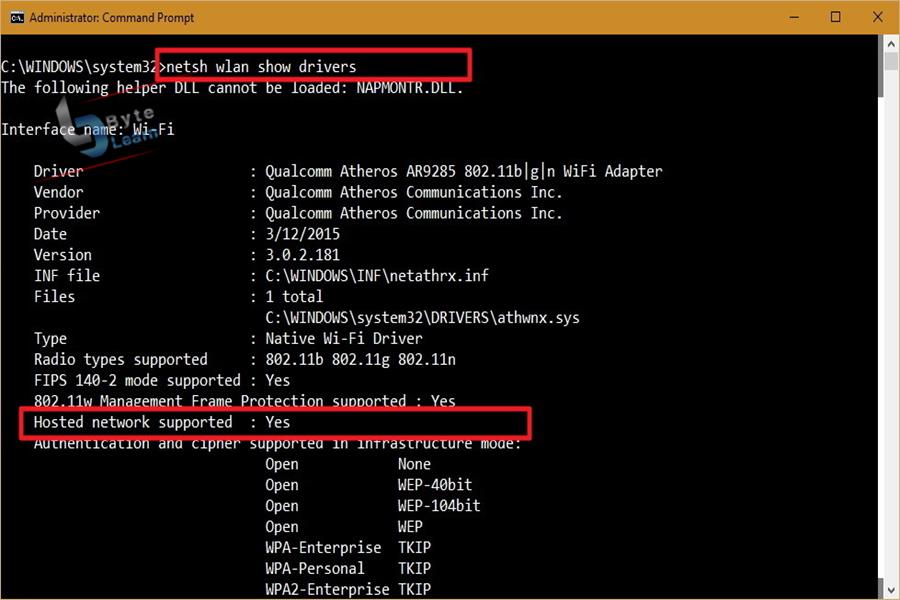
گام دوم :
خب حالا در همان صفحه cmd دستور زیر را وارد کنید
NETSH WLAN set hostednetwork mode=allow ssid=نام شبکه هات اسپات key=رمز شبکه
و وقتی پیام های موفقیت آمیز را مشاهده کردید یعنی اینکه نقطه اتصال شما ساخته شده
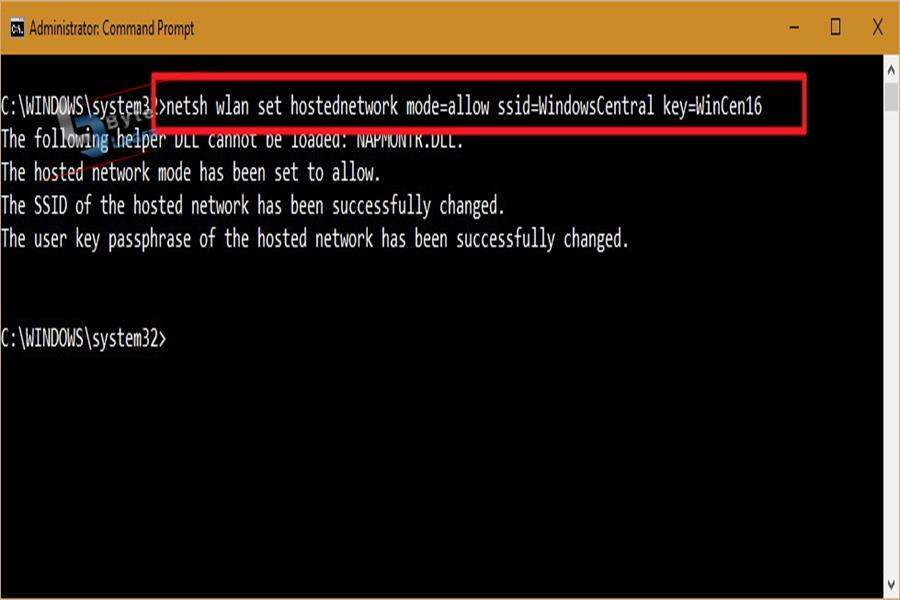
گام سوم :
پس از ایجاد شبکه حالا شما باید هات اسپات خود را run کنید.پس در صفحه cmd دستور زیر را وارد کنید تا پیام استارت را مشاهده کنید.
NETSH WLAN start hostednetwork
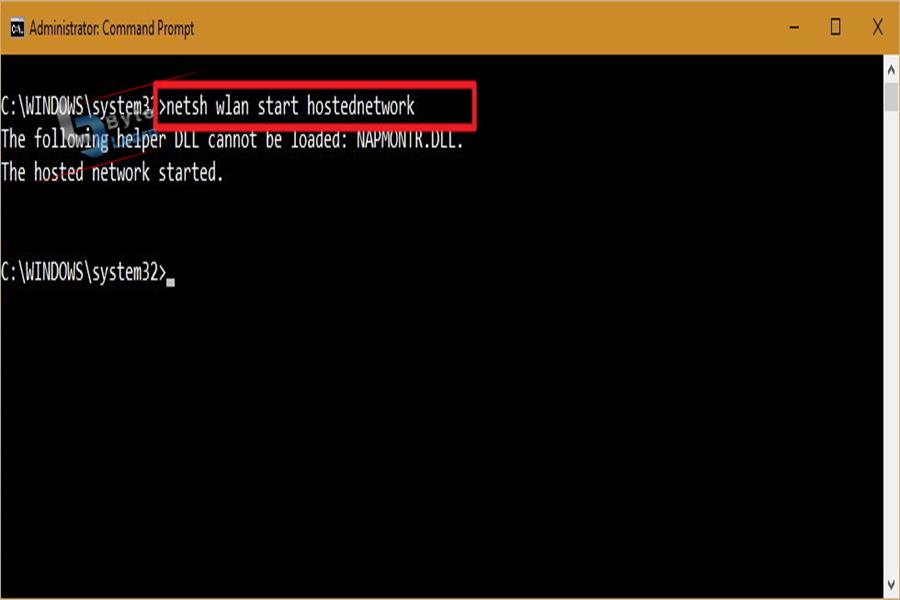
خب تا اینجا شبکه ما ساخته شده و میتوانید از اون استفاده کنید اما توجه کنید در حال حاظر نقطه اتصال ما فاقد دسترسی اینترنت هست و از اون فعلا برای انتقال فایل ، بازی های گروهی و... می توانید استفاده کنید.
گام چهارم :
برای اینکه کار اینترنت کارت شبکه ای که با آن دسترسی به اینترنت دارید را باید برای کارت شبکه هات اسپات به اشتراک بذارید
(مهم نیست سیستم شما با وای فای یا کابل به اینترنت وصل شده)
و با استفاده از یکی از راه های زیر به بخش Network Connections وارد بشید.
مسیر اول = با فشردن دکمه های windows key + x و انتخاب گزینه Network Connections می توانید وارد بخش Change Adapter Options بشید.
مسیر دوم = Control Panel > Network and Sharing Center از گزینه های سمت چپ Change Adapter Settings را انتخاب کنید.
حال بروی کارت شبکه خود مانند تصویر مراحل را انجام بدید.
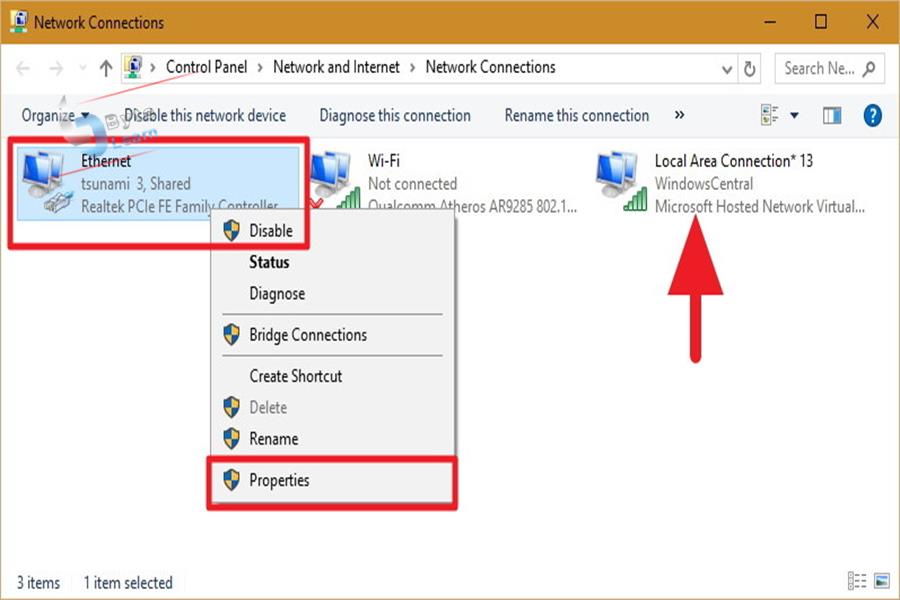
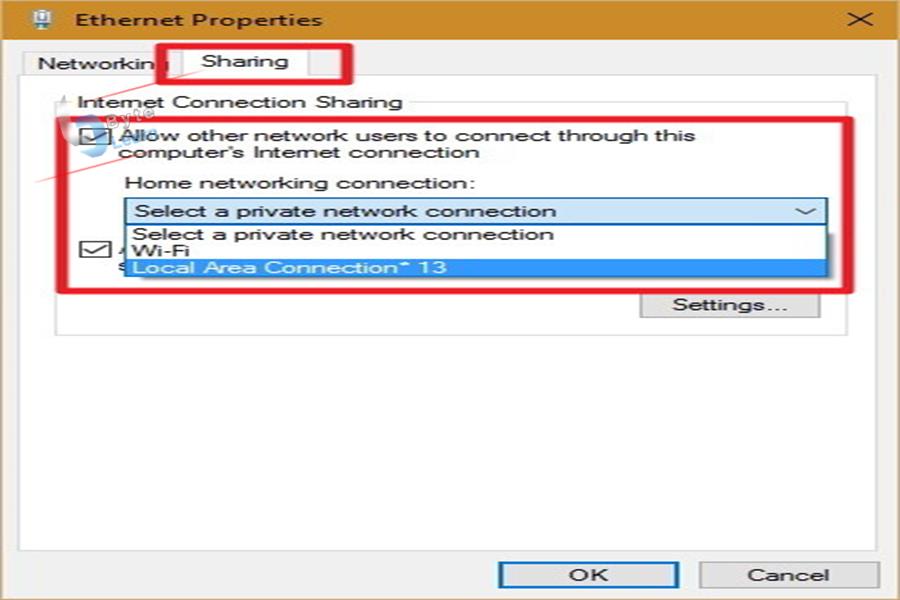
در پایان OK کنید و از نقطه اتصال خود لذت ببرید.
برای غیر فعال سازی هاست اسپات هم می توانید از این دستور استفاده کنید
NETSH WLAN stop hostednetwork
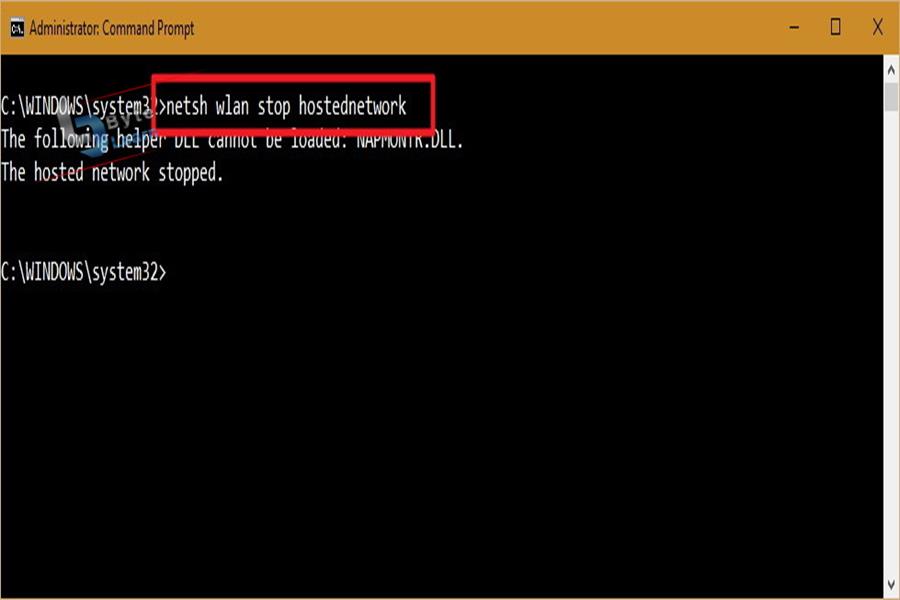
برای دیدن مشخصات نقطه اتصال خود مثل دیدن ssid ، حد مجاز کلاینت های متصل و....
دستور زیر را وارد کنید
NETSH WLAN show hostednetwork
و برای دیدن رمز هات اسپات خود ، نوع رمزنگاری اهراز هویت و...
دستور زیر را وارد کنید
NETSH WLAN show hostednetwork setting=security
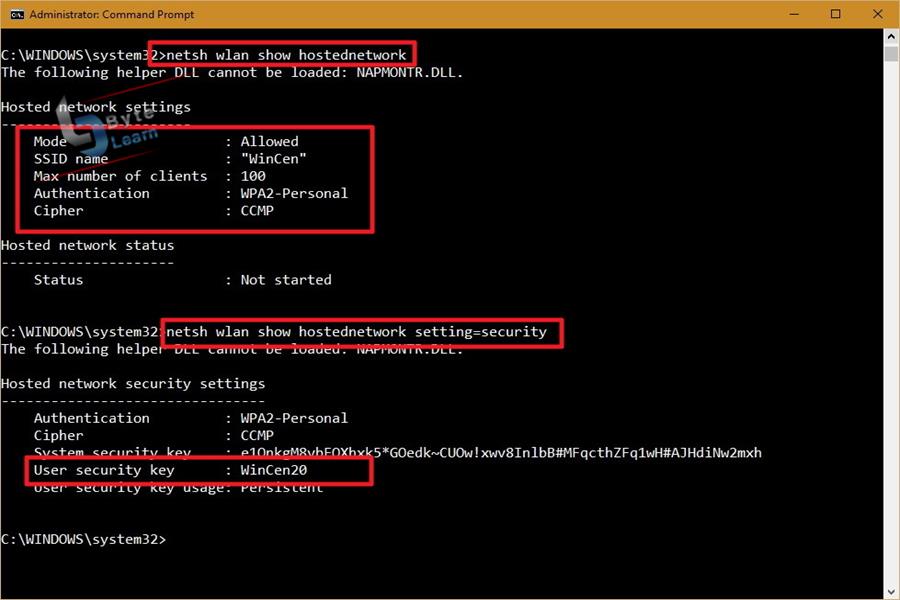
خب به پایان آموزش امروز رسیدم ، امیدوارم این آموزش برای شما مفید بوده باشه با بایت لرن همراه باشید ......
بایت لرن یعنی بایت بایت اطلاعات جدید


